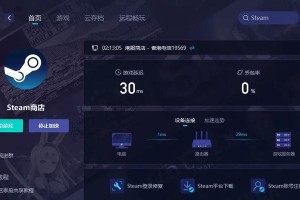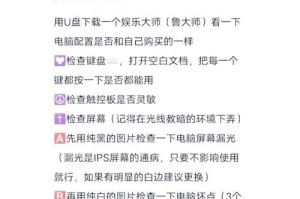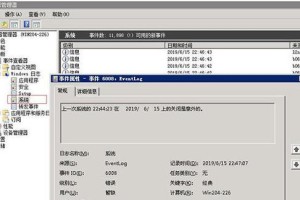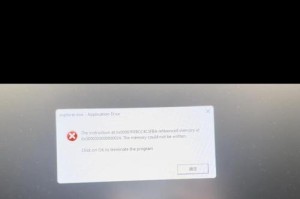在使用Windows7操作系统时,经常会遇到右下角出现红叉无法上网的问题,给我们的工作和生活带来了很大的困扰。本文将为大家提供一份解决方案指南,帮助大家解决Win7右下角红叉不能上网的问题。
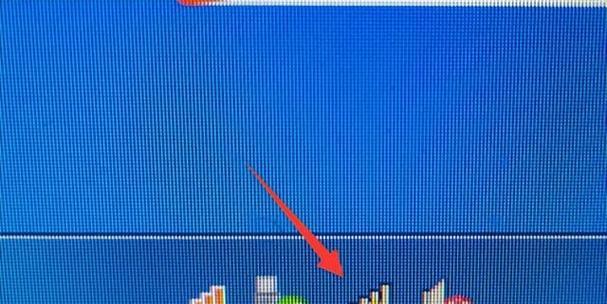
网络连接问题的常见原因——网络线松动或损坏
网络线的连接不稳定是导致无法上网的一个常见原因,首先要检查一下网络线是否插好并且没有松动。
检查网络适配器驱动程序是否正常
右键单击“计算机”,选择“管理”,再选择“设备管理器”,查看“网络适配器”一栏,如果有黄色感叹号,则说明驱动程序存在问题,需要重新安装驱动程序。
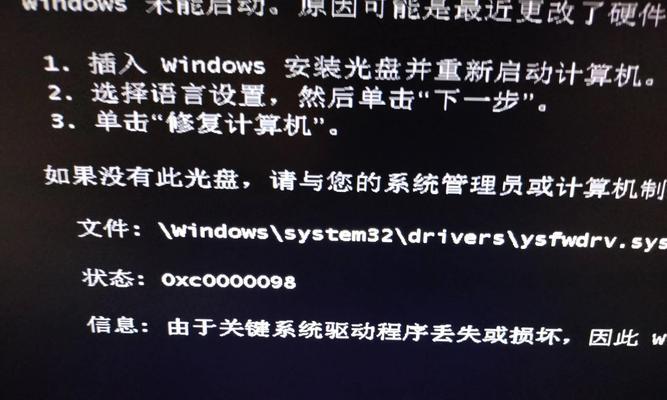
检查网络设置是否正确
在控制面板中找到“网络和共享中心”,点击“更改适配器设置”,然后右键点击本地连接,在弹出的窗口中选择“属性”,确保“Internet协议版本4(TCP/IPv4)”被选中并且设置正确。
清除DNS缓存
打开命令提示符,输入“ipconfig/flushdns”命令并按回车键,清除DNS缓存可以解决一些网络问题。
检查防火墙设置
防火墙可能会阻止网络连接,需要进入控制面板的“Windows防火墙”,选择“允许程序或功能通过Windows防火墙”,确保需要联网的程序被允许通过。
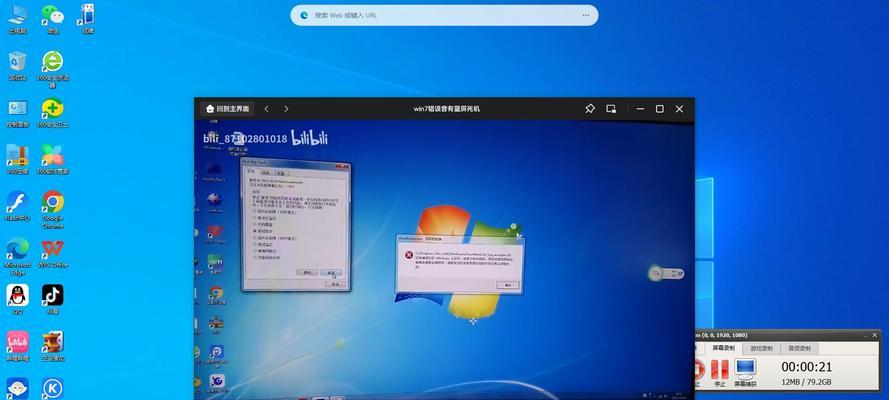
重置InternetExplorer设置
有时候,InternetExplorer的设置问题也会导致无法上网,可以尝试打开InternetExplorer,点击“工具”菜单,选择“Internet选项”,在“高级”选项卡中找到“重置”按钮,将IE设置恢复到默认值。
查杀病毒和恶意软件
恶意软件和病毒可能会干扰网络连接,使用安全软件对电脑进行全面扫描,查杀病毒和恶意软件。
更换DNS服务器地址
打开控制面板,在“网络和共享中心”中点击“更改适配器设置”,右键点击本地连接,选择“属性”,在“Internet协议版本4(TCP/IPv4)”属性窗口中选择“使用下面的DNS服务器地址”并填入可靠的DNS服务器地址。
检查DHCP设置
在“网络和共享中心”中点击“更改适配器设置”,右键点击本地连接,选择“属性”,在“Internet协议版本4(TCP/IPv4)”属性窗口中选择“自动获取IP地址”和“自动获取DNS服务器地址”。
重启路由器和调制解调器
有时候,路由器和调制解调器的问题也会导致无法上网,尝试将路由器和调制解调器断电重启一下,再重新连接网络。
检查网络供应商是否存在故障
有时候,网络供应商的故障也会导致无法上网,可以拨打网络供应商的客服电话咨询是否存在网络故障。
检查网络连接设备是否正常
检查电脑连接的网络设备(如网线、无线路由器等)是否正常工作,可以尝试连接其他设备或者更换网络设备进行测试。
安装最新的系统更新补丁
Windows7系统更新补丁可能包含修复网络连接问题的更新,打开Windows更新,安装最新的系统更新补丁。
求助于专业人士
如果经过以上方法仍然无法解决问题,建议求助于专业的计算机技术人员,以获取更深入的问题解决方案。
Win7右下角红叉不能上网问题可能是由于多种原因引起的,我们可以通过检查网络线、驱动程序、网络设置等方面来解决这个问题。如果以上方法无法解决问题,就需要考虑到硬件设备或网络供应商的故障可能性。希望本文提供的解决方案指南能够帮助大家解决Win7右下角红叉不能上网的问题。